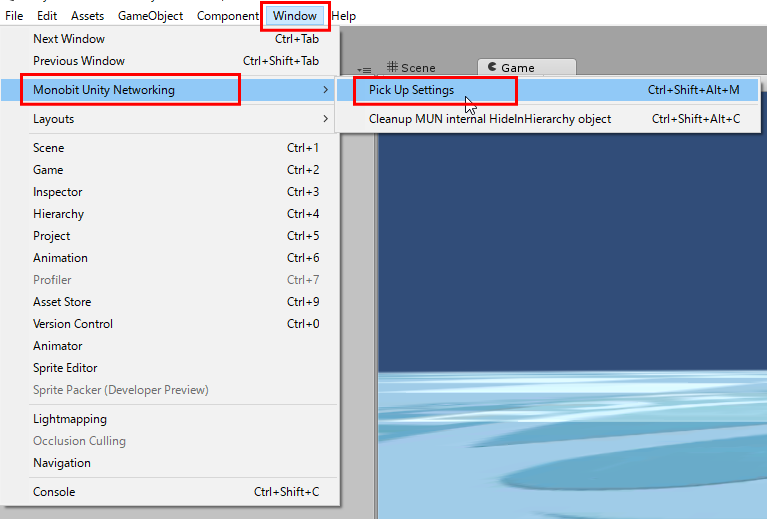MUNクライアントから、オンプレミス版MUNサーバへの接続
目次
概要
MUNクライアントのMonobitServerSettings.asset を選択する
ServerSettings の変更
UnityEditor上での動作確認と、各種プラットフォーム向けのバイナリ生成
オンプレミス版MUNサーバに対し、MUNクライアントから接続する
ここでは、起動させたMUNサーバに対し、MUNクライアントから接続する方法について、
事前に、オンプレミス版 MUN サーバが動作している前提で説明いたします。
MUNクライアントのMonobitServerSettings.asset を選択する▲
UnityEditor 上で MonobitServerSettings.asset を選択する
オンプレミス版のMUNサーバに接続するためには、UnityEditor上にて、MonobitServerSettings.asset の設定変更が必要です。
まずは MonobitServerSettings.asset を選択しましょう。
MUNクライアントのプロジェクトが開いている状態で、Unity のメニューから
[Window] > [Monobit Unity Networking] > [Pick Up Settings] を選択してください。
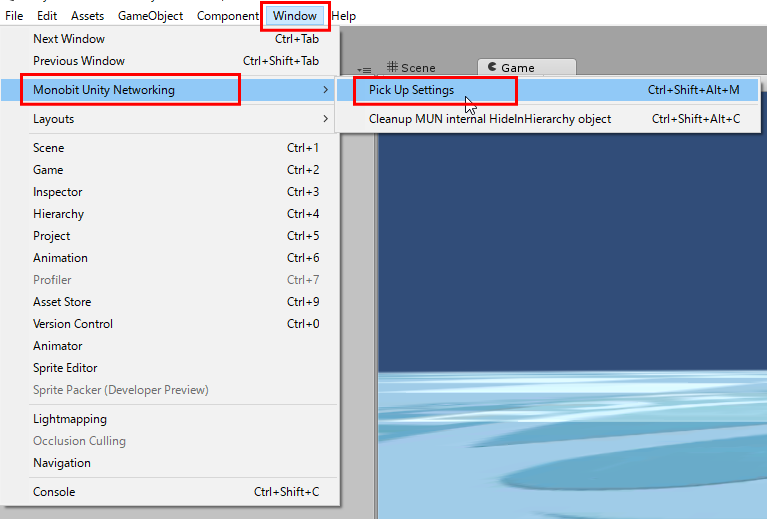
すると、Assets/Monobit Unity Networking/Resources 内にある MonobitServerSettings.asset が選択されます。
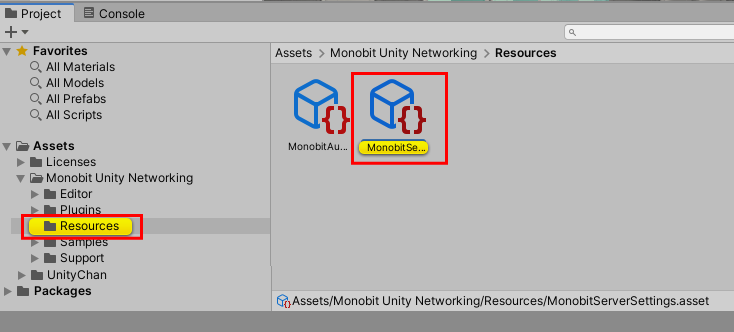
ServerSettings の変更▲
Host Type を「Self Server」に変更する
MonobitServerSettings.asset の Inspector にある項目のうち、[Server Setting] > [Host Type] の項目について、
デフォルトの「Mun Test Server」から「Self Server」に変更します。
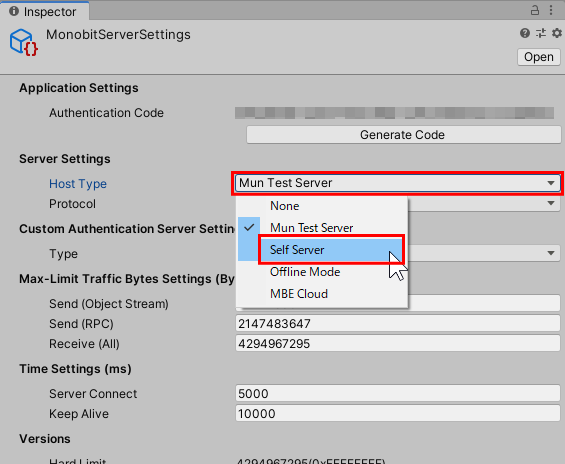
MUNサーバのプロセスを動作させているサーバマシンのIP Address を設定する
Host Type について「Self Server」に変更すると、新たに
・ [Server Setting] > [IP Address]
・ [Server Setting] > [Port]
の2項目が追加されます。まずは IP Address の設定を行ないますが、
この項目には MUNサーバプロセスを動作させている サーバマシンの IP アドレスを設定してください。
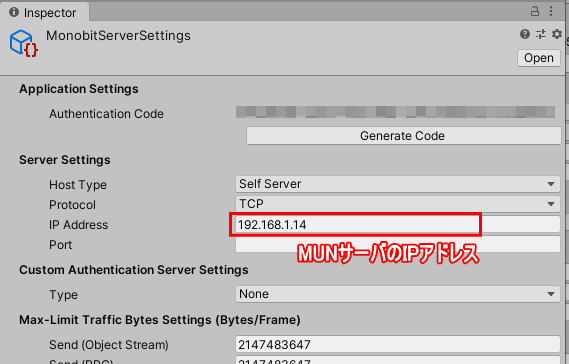
mun_resolver サーバの待ち受けポート番号の数値を、Port に指定する
続けて [Server Setting] > [Port] の項目についてですが、この項目はサーバ設定項目にて
mun_resolver サーバの待ち受けポート番号として設定されている値を使います。
例えば以下は server/cpp/server.sh 内のデフォルト設定では、以下の数値が代入値として設定されています。
・TCPの接続ポート:9005
・UDPの接続ポート:9005
・WebSocket(WS)の接続ポート:9015
・WebSocketSecure(WSS)の接続ポート:9025
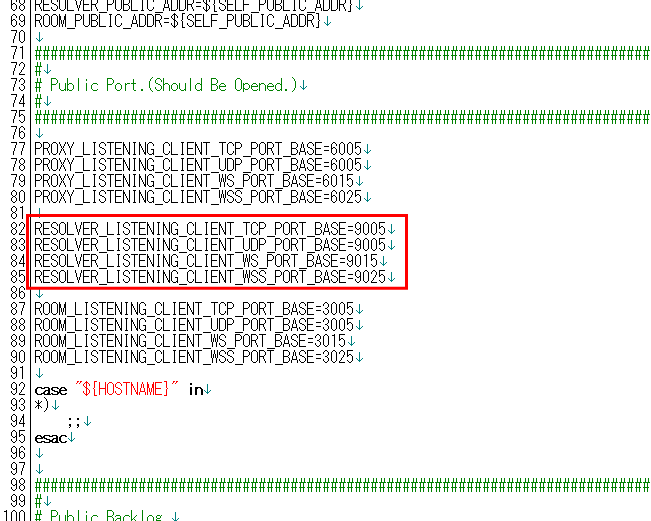
この値のうち、使用している通信プロトコルに応じた値を [Server Settings] > [Port] に指定してください。
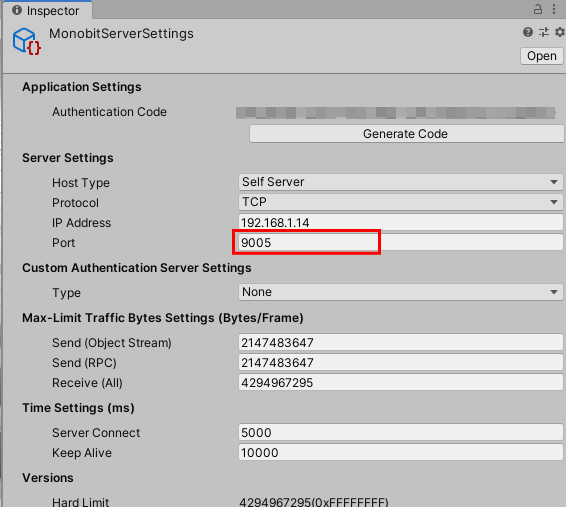
UnityEditor上での動作確認と、各種プラットフォーム向けのバイナリ生成▲
UnityEditor上での動作確認
MonobitServerSettings.asset の設定さえ済ませてしまえば、あとは既存のサンプルが「オンプレミス版MUNサーバ」を通じて実行されるだけです。
それぞれ以下のサンプルについて、動作させてみてください。
・ NonProgramming サンプル
・ SimpleChat サンプル
・ RandomMatchingReconnect サンプル
・ KeyValueSearch サンプル
・ NumericMatching サンプル
・ RoomFilter サンプル
・ SearchPlayer サンプル
もちろん、上記サンプルだけでなく、自身で作成されたオリジナルのMUNのシーンファイルについても、
特にシーン/プレハブ/スクリプトの変更なしで、オンプレミス版MUNサーバへの接続が可能です。
各種プラットフォーム向けのバイナリ生成、および実行
これも MonobitServerSettings.asset の設定さえ済ませてしまえば、各種プラットフォーム向けにビルドした
バイナリデータは、「オンプレミス版MUNサーバ」に接続されるように変更されます。
各種プラットフォーム向けのバイナリ生成&実行方法については以下のページを参照してください。
・ Windows 版のビルド、および実行手順
・ MacOSX & macOS Sierra 版のビルド、および実行手順
・ Android 版のビルド、および実行手順
・ iOS 版のビルド、および実行手順